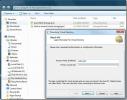Slik søker du etter filer og mapper fra Command Prompt på Windows 10
Windows-søk kan finne omtrent hva som helst på din Windows-stasjon. Hvis du liker funksjonen nok, kan du gjøre det utvide søket til andre stasjoner på systemet ditt. Det er andre apper / verktøy som du kan installere hvis du synes Windows-søk ikke er så effektivt eller hvis du kan søke etter filer og mapper fra Kommandoprompt. Dette er hvordan.
Søk etter filer og mapper fra ledetekst
Kommandoprompt kan søke i en bestemt stasjon, eller i en bestemt mappe for filer og mapper. Forutsatt at du kjører den med vanlige brukerrettigheter, åpnes den som standard for brukermappen din, og det kan være at du ikke vil søke i den aktuelle mappen. Dette er grunnen til at du trenger å vite hvordan du flytter kommandoprompt til et annet sted.
Hvis du vil søke i andre stasjoner som ikke er vindu, må du bytte til den først med følgende kommando;
syntax
stasjonsbokstav:
Eksempel
D:
Hvis du vil flytte til en annen mappe, bruker du kommandoen nedenfor. Sitatmerket er bare nødvendig hvis du har mapper som har et mellomrom i navnene i banen du går inn, men det er best å gjøre en vane med å legge dem til
syntax
cd "bane-til-mappe"
Eksempel
cd "D: \ Bilder"

Søk etter filer etter type
Følgende kommando lar deg søke i gjeldende mappe etter alle filer av en bestemt type.
syntax
dir / b / s * .fil_extensjon
Eksempel
dir / b / s * .png

Kommandoen ovenfor vil se etter alle PNG-filer i gjeldende katalog og undermappene. / S-bryteren ber kommandoen om å inkludere undermapper, og / b-bryteren viser filer uten å inkludere metadata som gjør listen enkel å lese.

Søk etter filer etter navn
For å søke etter filer etter navn, bruk følgende kommando;
syntax
dir * filnavn *. * / s
Eksempel
dir * pil *. * / s

Kommandoen over vil se etter alle filer som samsvarer med filnavnet du skrev inn, uavhengig av filtype. Hvis du vil begrense søket etter filtype, skriver du inn filtypen etter perioden.
Eksempel
dir * pil * .jpg / s
Søk etter mapper
For å søke i en mappe etter undermapper, bruk følgende kommando;
syntax
dir "Navn på mappen du vil søke" / AD / b / s
Eksempel
dir Bilder / AD / b / s
Husk at kommandoen ovenfor vil søke i mappen du oppgir for underkataloger. Hvis du vil søke i en annen mappe, bruker du cd-kommandoen for å flytte til der mappen ligger og deretter kjøre kommandoen.

Søk etter mappe med ukjent navn
Hvis du ikke er sikker på hva navnet på en mappe er, kan du bruke følgende kommando.
syntax
dir / s / b / A: D "D: * delvis navn-på-mappen *"
Eksempel
dir / s / b / A: D "D: * Stea *"

Søke
Siste Innlegg
Slik tar du tidsforsinkede skjermdumper med Snip and Sketch på Windows 10
Hvis du har klart å få Windows 10. oktober 2018, dvs. 1809-oppdater...
Fest nettprogrammer til Windows 7 oppgavelinje med Pokki
Trenden med å bruke nettapplikasjoner tar antagelig en sving. Ikke ...
Sikkerhetskopi til Azure Blob Storage via Windows Explorer Virtual Network Drive
Vi dekket en måte å kartlegge Windows Live SkyDrive som Windows Exp...